Birçok kişi iPhone satın alıyor çünkü Apple, gizliliğinizi korumak için akıllı cihaza birçok özellik getiriyor. Bazen iPhone'unuzun cebinizde olmadığını fark edebilirsiniz. Almayı unutmuş ya da arkadaşınızın evinde ya da dükkanda unutmuş olabilirsiniz.
İPhone'unuzun nerede olabileceğinden emin değilseniz, konumu izlemek onu hızlı bir şekilde bulmanıza yardımcı olabilir.
Bu derste size en kolay yolları göstereceğiz. "iPhone'umu bul" izle PC, Mac, başka bir iOS cihazı veya Apple Watch'ta.
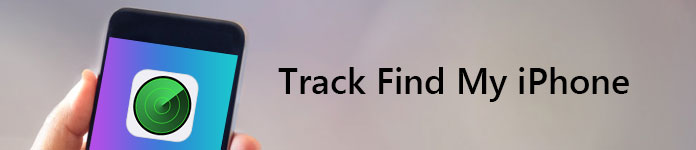
İPhone'umu Bul
iCloud'un iPhone'umu Bul özelliği oldukça güçlü. İPhone'unuza kurduktan sonra, iPhone'unuzu istediğiniz zaman PC'den bulabilirsiniz. Bu yolun iPhone'umu Bul seçeneğini etkinleştirmenizi gerektirdiğini ve iPhone'unuzun çevrimiçi olduğunu unutmayın.
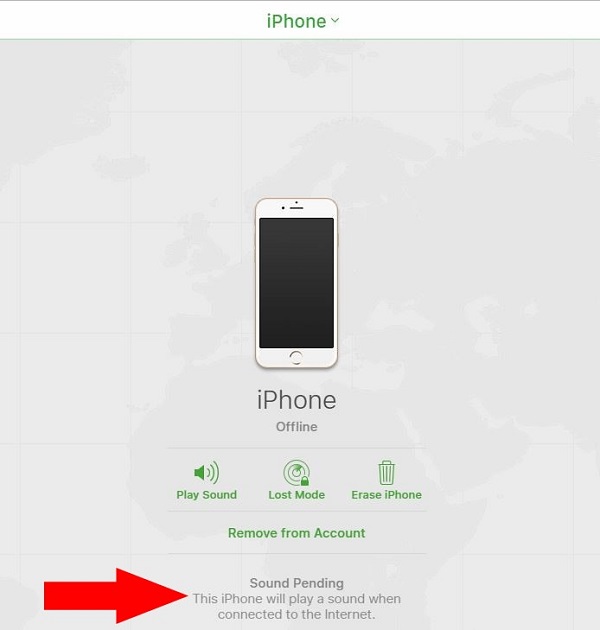
1. Adım Web tarayıcınızı çalıştırın, adres çubuğuna icloud.com yazın ve oturum açma sayfasını açmak için Enter tuşuna basın.
2. Adım İCloud'un ana sayfasına erişmek için kayıp iPhone'unuzla ilişkili Apple Kimliğinizi ve şifrenizi girin.
3. Adım Sonraki sayfayı açmak için iPhone'umu Bul seçeneğini tıklayın ve ardından pencerenin üstündeki açılır listeyi genişletin. Hesapla ilgili tüm iOS cihazları size sunulacaktır. İPhone adınızı seçin ve şifrenizi tekrar girin.
4. Adım Ardından iPhone'unuz haritada yeşil bir nokta olarak görünür. Yeşil noktaya çarptığınızda, üç seçenek olan Ses Çal, Kayıp moduve iPhone'u Sil.
5. Adım İPhone'unuz çevrimiçi ise, cihazınızı bulmak için Ses Çal'ı seçin. Kayıp Modu, iPhone'unuzu bulan kişiye mesaj göndermenizi ve umarım cihazınızı geri almanızı sağlar.
Not: İPhone'unuzu çevrimdışı bulmak için hem iPhone'umu Bul'u hem de Son Konumu Gönder'i cihazınızda etkinleştirmeniz gerekir.
Bazen insanlar iPhone'umu Bul özelliğini açmadılar. Bu, cihazınızı Mac'te bulamayacağınız anlamına mı geliyor?
Cevap koşullarınıza bağlıdır.
Aslında, Google Hesabım hizmetine Telefonunuzu bulun bölümünü ekledi. Google hesabınızı iPhone'unuzda kurduysanız, bu yol Mac bilgisayardaki iPhone konumunu izlemenize yardımcı olabilir.
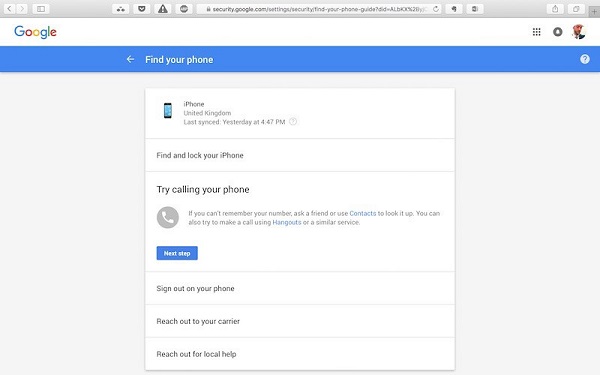
1. Adım Google'ın Hesabım sayfasını ziyaret edin (https://myaccount.google.com/) tarayıcınızda açın ve iPhone'unuzda ayarladığınız Google hesabında oturum açın.
2. Adım "Seçileni Yazdır I
3. Adım Telefonunuzu bulun bölümüne gidin, iPhone'unuzun adını göreceksiniz. Birkaç öneri almak için isme basın, iPhone'unuzu bulun ve kilitleyin, Telefonunuzu aramayı deneyin ve daha fazlası.
4. Adım İlk olarak, iPhone'unuzu aramayı deneyin ve cihaz yakındaysa hızlı bir şekilde bulabilirsiniz. İPhone'unuzu bulma ve kilitleme seçeneği sizi iCloud.com'a yönlendirecektir.
İPhone'daki Aile Paylaşımı özelliği, aile üyelerinizin iPhone'unuzun yerini bulmalarını sağlar. Buna ek olarak, Apple, iPhone'u başka bir iOS cihazında izlemenin daha kolay bir yolu olan Arkadaşlarımı Bul adlı bir hizmet de başlattı.
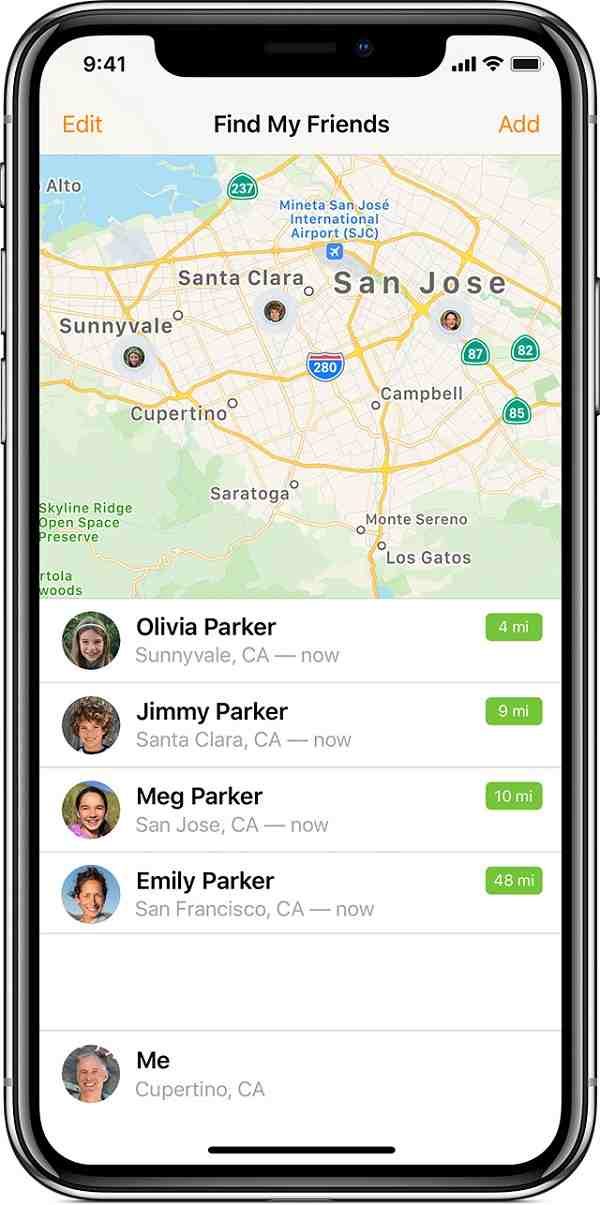
1. Adım Öncelikle iPhone'unuza ve arkadaşınızın iOS cihazına Arkadaşlarımı Bul uygulamasını indirin. iPhone'unuzda uygulamayı açın ve Ayarlar ekranından Konumumu Paylaş'ı etkinleştirin.
2. Adım Arkadaşlarınızın iOS cihazını açın, Kontrol Merkezi'ne gidin, açın havadan yardım ve herkese görünür olmasını sağlayın.
3. Adım iPhone'unuzdaki Arkadaşlarımı Bul uygulamasına geri dönün, Ekle düğmesine dokunun, arkadaşınızın kişisini seçin ve konumunuzu arkadaşınızla paylaşmak için Süresiz Paylaş'a dokunun.
4. Adım Arkadaşınızın cihazına dönün ve istendiğinde Kabul Et'e basın ve geri kalan adımları ekrandaki talimatlar ve ihtiyaçlarınızla tamamlayın.
5. Adım İPhone'unuzu kaybettiğinizde arkadaşlarınızdan Arkadaşlarımı Bul uygulamasındaki kişi simgesine dokunmalarını isteyin, iPhone'unuzun konumu gerçek zamanlı olarak görünecektir.
Not: Arkadaşlarımı Bul uygulaması, iPhone'unuz açık ve İnternet'e bağlı olduğu sürece çalışır.
Birçok iPhone kullanıcısının Apple Watch'u da vardır. Akıllı saat ile mesaj ve bildirim almak uygundur. Ayrıca Apple Watch, ping özelliğini kullanarak iPhone'unuzu bulmanın başka bir yoludur.
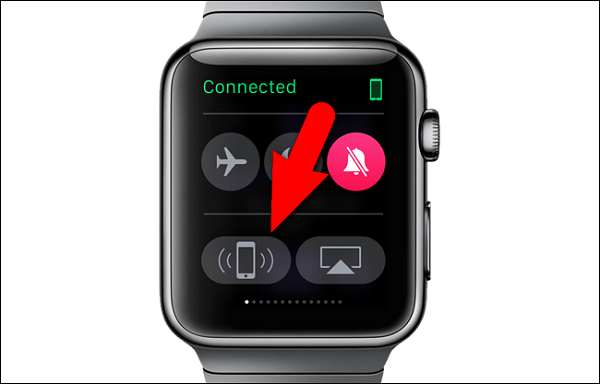
1. Adım Apple Watch'unuzu Bluetooth veya aynı Wi-Fi ağı üzerinden iPhone'unuza bağlayın. İPhone'unuzu bulamadığınızda Apple Watch'unuzdaki kilit yüzü ekranına gidin.
2. Adım En soldaki Ekran görünümüne ulaşıncaya kadar sağa doğru çekin.
3. Adım Sol alt köşedeki pinging iPhone düğmesine dokunduğunuzda, iPhone'unuz izlemenize yardımcı olacak kısa bir ses çıkarır. Bu özellik iPhone'unuz olsa bile çalışır sessiz modda.
4. Adım Ping, iPhone'un konumunu izlemenize yardımcı olmak için yeterli değilse, pinging iPhone düğmesini basılı tutun. İPhone'unuzdaki LED ışığı zil sesinin yanı sıra yanıp sönecektir.
Not: İPhone'unuz akıllı saatinizin menzili içinde değilse, diğer yöntemleri denemeniz gerekir. IPhone'umu Bul veya Arkadaşlarımı Bul.
Yukarıdaki tüm yöntemleri denediniz ve hala iPhone'unuzu bulamıyor musunuz veya iPhone'umu Bul özelliğini açmadınız mı? Verilerinizi korumak için bazı işlemler yapabilirsiniz:
1. Bir tür kişinin keşfettiği ve sizinle iletişim kurabileceği ümidiyle iPhone'unuza bir mesaj gönderin. Birisi birden fazla kez yanlış şifre girerse iPhone sonsuza kadar kilitlenir. Yani, geri alma şansı var.
2. Apple kimliğini sıfırla veya Apple Kimliğinizle ilişkili şifre. Bu, başkalarının hesabınıza ve diğer hizmetlere erişmesini engelleyebilir.
3. Sosyal ağınıza ve Facebook, Twitter, Gmail gibi e-posta hesaplarınıza erişin. Arkadaşlarınıza iPhone'unuzun kaybolduğunu söyleyin.
4. Mobil ağ sağlayıcınızı arayın ve telefonunuzun kaybolduğunu veya çalındığını bildirin, böylece hesabınızı devre dışı bırakır veya dondururlar.
5. Apple Pay veya diğer mobil ödeme hizmetleriniz varsa, arkanızı arayın ve kredi kartınızı askıya alın. Apple Pay'e parolanız veya parmak iziniz olmadan erişilemez, ancak güvende olmak daha iyidir.
6. Son ipucu kayıp iPhone'unuzu Polise bildirmektir.
İPhone'unuzu bulamasanız bile, iPhone'u sık sık yedeklemek için iCloud / iTunes veya üçüncü taraf araçlar kullanıyorsanız verilerinizi geri almak mümkündür.
Genişletilmiş okuma: iPhone'umu bul, iOS cihazının sahip olduğu tek özellik değil, Android telefon da telefonumu buluyor. Daha fazla bilgiyi buradan edinebilirsiniz: Android'de Telefonumu Bul.
iPhone sadece akıllı bir cihaz değil, aynı zamanda en iyi arkadaşımız. Bazı insanlar uyurken mobil cihazlarını yastıklarının yanına bile koydular, böylece iPhone'larını bulamadıklarında insanların ne kadar paniklediklerini hayal edebiliyorlar. PC, Mac ve diğer cihazlardan iPhone bulmak için beş verimli yöntem paylaştık.
Aslında, bazı hizmetler birden fazla platformda kullanılabilir. İPhone'umu Bul, örneğin bir iPhone'u PC, Mac ve başka bir iOS cihazında izleyebilir.
Her yöntemin gereksinimlerini okuyabilir ve doğru yolu keşfedebilirsiniz. Kılavuzlarımızı takip ederseniz, iPhone'umu bulmak basit bir iş olacaktır.